win7电脑输入不支持黑屏了修复方法 win7输入不支持黑屏怎么办
更新时间:2023-03-08 13:41:21作者:yang
每次在打开微软win7系统中某个程序时,大多用户都会选择进行全屏显示,保证提高用户的操作体验,不过近日有用户在win7电脑上玩游戏时全屏却遇到了输入不支持黑屏的现象,对此win7电脑输入不支持黑屏了修复方法呢?接下来小编就来教大家win7输入不支持黑屏怎么办。
具体方法:
1、如果还能看到桌面,或者旧显示器还能用,那么可以直接在桌面右键打开菜单,选择“屏幕分辨率”,然后修改为新显示器可以支持的分辨率,然后再换上新显示器;如图所示:
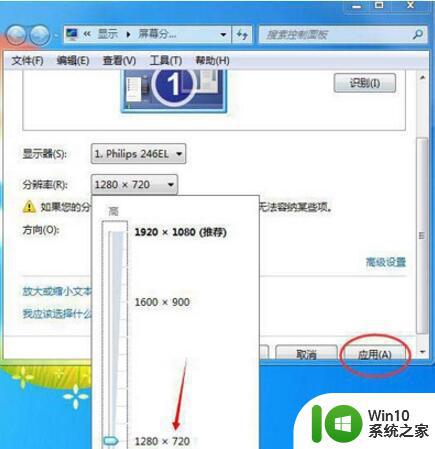
2、实在没有办法进入桌面的话,可以在系统开机时,并不停按下F8键,在高级启动菜单时选择“安全模式”,进入到系统后再根据步骤1更*屏蔽的关键字*辨率为显示器推荐的大小,然后重启。如图所示:

上述就是小编带来的win7输入不支持黑屏怎么办了,有遇到相同问题的用户可参考本文中介绍的步骤来进行修复,希望能够对大家有所帮助。
win7电脑输入不支持黑屏了修复方法 win7输入不支持黑屏怎么办相关教程
- win7电脑显示器输入不支持怎么办 win7电脑显示器输入不支持解决方案
- win7输入登录密码后黑屏修复方法 win7输入登录密码后黑屏无法进入桌面怎么办
- win7输入密码后黑屏修复方法 - win7输入密码后黑屏无法进入桌面怎么办
- win7输入用户名密码后黑屏鼠标能动怎么修复 win7输入用户名密码后黑屏鼠标能动但无法进入桌面怎么解决
- 电脑显示你的windows7电脑不受支持怎么办 开机提示你的win7电脑不受支持解决方法
- win7电脑显示对象不支持此属性或方法如何解决 对象不支持此属性或方法win7怎么办
- win7电脑帮助与支持怎么打开 Win7电脑帮助与支持如何使用
- 笔记本电脑win7开机马上黑屏进不了windows怎么办 win7笔记本电脑开机黑屏无法进入系统怎么解决
- win7调不出输入法的处理方法 win7输入法不见了怎么办
- win7视频卡驱动不支持aero效果怎么办 win7视频驱动不支持aero怎么解决
- 解决win7输入法不见了的最佳方法 win7输入法消失怎么办
- win7照片查看器不支持此文件格式如何处理 Win7照片查看器不支持文件格式怎么办
- 装win7开机出现windows boot manager的解决教程 win7开机出现windows boot manager怎么处理
- win7连接wifi网络一直显示正在识别怎么办 win7连接wifi网络一直显示正在识别无法连接
- 怎么去除win7开机自动弹出的广告新闻 如何停止win7开机自动弹出的广告新闻
- win7系统的任务管理器为什么没有选项卡 win7系统任务管理器没有选项卡怎么办
win7系统教程推荐
- 1 win7计算机板面有文件夹删除不了怎么解决 Win7计算机桌面文件夹无法删除怎么办
- 2 怎样给win7屏蔽悬浮广告和弹广告窗口 win7屏蔽悬浮广告方法
- 3 计算机win7没有屏幕亮度调节处理方法 Windows 7无法调节屏幕亮度怎么办
- 4 Win7连接U盘后出现LOST.DIR文件怎么办? Win7 U盘连接出现LOST.DIR文件解决方法
- 5 笔记本win7电脑摄像头打开黑屏怎么解决 笔记本win7电脑摄像头黑屏解决方法
- 6 华硕笔记本电脑window7怎么恢复出厂设置 华硕笔记本电脑window7恢复出厂设置步骤详解
- 7 win7系统提示502 bad gateway的最佳解决方法 win7系统502 bad gateway错误解决方法
- 8 w7旗舰版开机错误0xc0000428的解决教程 w7旗舰版无法启动0xc0000428的解决方法
- 9 win7链接无线网络打不开有感叹号怎么解决 win7链接无线网络出现感叹号怎么排除
- 10 win7欢迎界面后一直黑屏很长时间修复方法 win7欢迎界面黑屏很久怎么办
win7系统推荐
- 1 系统之家ghost win7 64位正式光盘版v2023.02
- 2 系统之家win7 64位 lite版纯净镜像
- 3 雨林木风ghost win7 sp1 64位纯净破解版v2023.02
- 4 深度技术ghost win7 sp1 32位旗舰稳定版下载v2023.02
- 5 风林火山ghost win7 32位官方正式版v2023.02
- 6 雨林木风ghost win7 sp1 64位旗舰免激活版v2023.02
- 7 深度技术w7稳定旗舰版64位系统下载v2023.02
- 8 风林火山win732位gho纯净版
- 9 深度技术GHOST WIN7 快速完整版X64位
- 10 宏碁笔记本ghost win7 sp1 32位家庭纯净版下载v2023.02